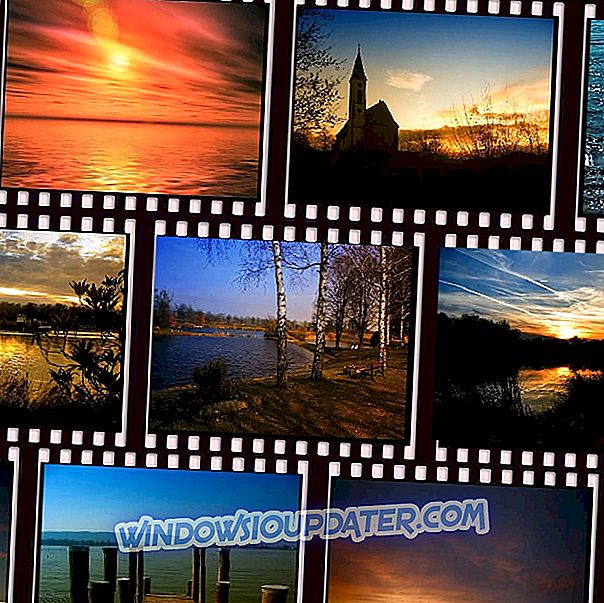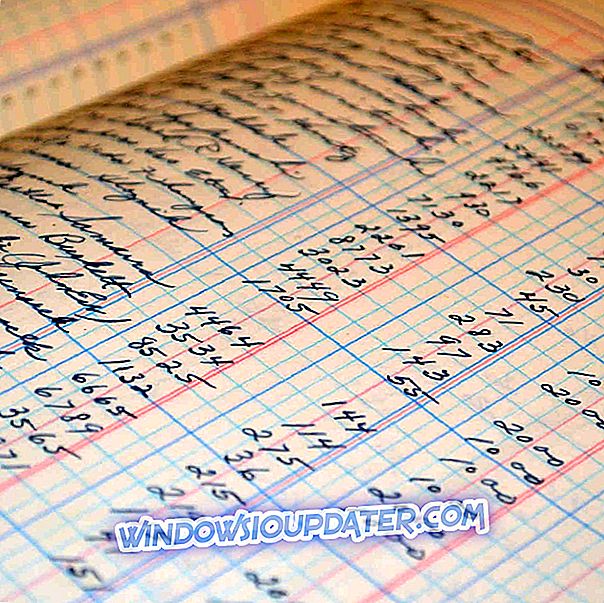Battlefield je populární first-person střílečka povolení, nicméně, mnoho uživatelů ohlásilo Čekání na hru opustit zprávu v Battlefield. Tato zpráva vám znemožní vstup do hry a v dnešním článku vám ukážeme několik metod, které vám mohou tento problém vyřešit.
Battlefield 3 je pravděpodobně jedna z nejlepších splátek v seriálu Battlefield, nicméně mnoho uživatelů ohlásilo Čekání na hru, aby se při pokusu o připojení k serveru vrátila zpráva. Toto není jediný problém s Battlefield 3 a mluvit o problémech, tady jsou některé podobné problémy, které uživatelé ohlásili:
- Battlefield 3 čeká, až hra odejde - tento problém se může objevit v důsledku procesu Battlefield, který běží na pozadí. Chcete-li problém vyřešit, ukončete všechny procesy Battlefield 3 a pokuste se znovu připojit k serveru.
- Battlefield 3 coop čeká na konec hry - Někdy mohou být příčinou tohoto problému závady prohlížeče. Chcete-li problém vyřešit, zkuste přepnout prohlížeč nebo vymazat mezipaměť prohlížeče.
- Battlefield 3 se nespustí - nejčastější příčinou tohoto problému je antivirový program, aby se problém vyřešil, dočasně vypněte nebo odinstalujte antivirový program a zkontrolujte, zda tento problém vyřeší.
Čekání na hru k ukončení zprávy v Battlefieldu 3, jak ji opravit?
- Zkuste použít jiný prohlížeč
- Zkontrolujte antivirový program
- Ukončení procesu Battlefield 3
- Dočasně se odhláste z účtu Origin
- Zavřete PunkBuster
- Spustit hru jako správce
- Zavřete prohlížeč a pokuste se znovu připojit k serveru
- Klikněte na tlačítko X vedle čekací lišty
- Vymažte cookies a cache ve vašem prohlížeči
Řešení 1 - Zkuste použít jiný prohlížeč

Battlefield 3 používá webový prohlížeč, aby vám pomohl najít server, ke kterému se chcete připojit. Tato metoda není dokonalá, a někdy se můžete setkat s Čekáním na hru a ukončit zprávu při pokusu o spuštění hry. Chcete-li tento problém vyřešit, uživatelé navrhují přepnout do jiného prohlížeče.
Mnozí uvedli tento problém v prohlížeči Google Chrome, ale po přepnutí na jiný prohlížeč, například Mozilla Firefox, byl problém vyřešen. Samozřejmě můžete také zkusit použít Microsoft Edge a vyhnout se stahování a instalaci nového prohlížeče tak, abyste mohli spustit Battlefield 3.
Řešení 2 - Zkontrolujte antivirový program

Pokud se vám při čekání na hru Battlefield 3 podaří čekat na hru a zprávu ukončit, může to být váš antivirový program. Někdy antivirový software může rušit určité hry, což může vést k této a mnoha dalším chybám. Chcete-li problém vyřešit, ujistěte se, že Battlefield 3 a jeho instalační adresář jsou přidány do seznamu vyloučení v antivirovém programu. Také se ujistěte, že Battlefield 3 je povolen přes bránu firewall.
Pokud jsou tato nastavení v pořádku, můžete zkusit zakázat určité antivirové funkce a zkontrolovat, zda to pomáhá. Alternativně můžete antivirový program zcela vypnout a zkontrolovat, zda tento problém vyřeší. V nejhorším případě možná budete muset antivirový program zcela odstranit. I když se rozhodnete antivirový program odstranit, budete stále chráněni programem Windows Defender, takže se nemusíte starat o vaši bezpečnost.
Pokud odstranění antivirový problém vyřeší, možná je to ideální čas, aby zvážila přechod na jiný antivirový program. Mnoho antivirových aplikací má funkci herního režimu, která optimalizuje nastavení antivirového programu pro hry a zabrání jakémukoli rušení antivirem. Pokud hledáte spolehlivý antivirový program, který je optimalizován pro hraní her, určitě byste si měli vyzkoušet Bitdefender .
- Stáhnout Bitdefender Antivirus 2019
Řešení 3 - Ukončení procesu Battlefield 3
Jak jsme se již zmínili, Čekání na ukončení hry se obvykle objeví ve vašem prohlížeči, když se pokoušíte vybrat hru, která se má přidat do Battlefield 3. Podle uživatelů můžete tento problém vyřešit jednoduše ukončením procesu Battlefield 3 ve Správci úloh.
To je vlastně docela jednoduché a můžete to udělat podle následujících kroků:
- Počkejte, až se zobrazí zpráva Čekání na hru . Nezavírejte prohlížeč.
- Spusťte Správce úloh . Můžete to udělat pomocí klávesové zkratky Ctrl + Shift + Esc .
- Vyhledejte proces Battlefield v seznamu, klikněte na něj pravým tlačítkem myši az nabídky vyberte možnost Ukončit úlohu .

- Zavřete Správce úloh, vraťte se zpět do prohlížeče a měli byste být schopni vybrat server bez jakýchkoliv problémů.
To je jen řešení, ale funguje to podle uživatelů, takže si to můžete vyzkoušet. Mějte na paměti, že toto řešení budete muset zopakovat, kdykoli budete čekat na ukončení hry .
Řešení 4 - Dočasně se odhláste z účtu Origin

Pokud jste stále čekají na hru opustit, zatímco se snaží najít hru Battlefield 3, může být problém týkající se vašeho účtu původu. Někdy se mohou vyskytnout závady nebo problémy se synchronizací, které mohou vést k tomuto problému.
Nejrychlejší způsob, jak tyto problémy vyřešit, je dočasně se odhlásit z původu. Jakmile se odhlásíte, počkejte několik okamžiků a přihlaste se. Po tomto pokusu se znovu pokuste spustit Battlefield 3 a zkontrolujte, zda problém stále existuje.
Řešení 5 - Zavřete PunkBuster
Pokud máte problémy se zprávou Čekání na hru, může být problém spojený s PunkBuster. Battlefield 3 používá PunkBuster anti-podvádění služby, a někdy tato služba může zabránit vám v připojení k serveru.
Chcete-li tento problém vyřešit, uživatelé navrhují otevřít Správce úloh a zavřete PunkBuster. Stačí vyhledat proces PnkBstrA.exe a ukončit jej. Poté byste měli být schopni připojit se k libovolnému serveru s lehkostí. Mějte na paměti, že musíte mít PunkBuster spuštěn, abyste mohli hrát Battlefield 3, takže se nezapomeňte začít znovu, než se připojíte k serveru.
Toto je jednoduché řešení a budete muset tento problém opakovat, kdykoli se tento problém objeví.
Řešení 6 - Spusťte hru jako správce
Neexistence administrativních práv může být někdy problémem a může vést k různým problémům. Pokud se vám zpráva Čekání na hru ukončí, je možné, že tento problém způsobuje nedostatek správních oprávnění.
Chcete-li zkontrolovat, zda se jedná o problém s administrátorskými oprávněními, můžete zkusit spustit aplikaci jako správce. To je velmi jednoduché a můžete to provést pomocí následujících kroků:
- Vyhledejte zástupce Battlefield 3 a klepněte na něj pravým tlačítkem myši.
- V nabídce vyberte příkaz Spustit jako správce .

Pokud tato metoda funguje, budete ji muset opakovat pokaždé, když chcete spustit Battlefield. Můžete také nastavit Battlefield 3 tak, aby vždy běžel s administrátorskými právy. Postupujte takto:
- Klepněte pravým tlačítkem myši na zástupce Battlefield 3 av nabídce vyberte příkaz Vlastnosti .

- Jakmile se otevře okno Vlastnosti, přejděte na kartu Kompatibilita a zaškrtněte políčko Spustit tento program jako správce . Nyní uložte změny kliknutím na tlačítko Použít a OK .

Poté můžete pomocí tohoto zástupce spustit Battlefield 3 a hra bude vždy začínat správními oprávněními.
Řešení 7 - Zavřete prohlížeč a pokuste se znovu připojit k serveru
Jak jsme již dříve zmínili, používáte svůj prohlížeč, abyste si vybrali server v Battlefieldu 3 a někdy se mohou vyskytnout určité závady, které mohou vést k čekání na ukončení hry . Tento problém vyřešíte následujícím způsobem:
- Spusťte hru a pokuste se vybrat server.
- Nyní byste měli vidět Čekání na ukončení hry Klikněte několikrát na ikonu serveru a klepněte na tlačítko Připojit server .
- Nyní zavřete prohlížeč.
- Spusťte Battlefield 3 z Origin a vyberte server.
- Klikněte na tlačítko Připojit se k serveru a je to.
Několik uživatelů uvedlo, že tato metoda funguje, ale mějte na paměti, že se jedná pouze o řešení, takže ji budete muset provést pokaždé, když chcete spustit hru.
Řešení 8 - Klikněte na tlačítko X vedle čekací lišty
Podle uživatelů můžete tento problém vyřešit jednoduše klepnutím na ikonu X vedle čekací lišty. Při pokusu o připojení k serveru se může zobrazit čekací panel. Jakmile se objeví pruh, klepněte vedle něj na X. Nyní klikněte na tlačítko Odmítnout server a je to.
Toto je zvláštní řešení, ale několik uživatelů uvedlo, že to funguje, takže si to můžete vyzkoušet.
Řešení 9 - Vymažte cookies a cache ve vašem prohlížeči
Jak jsme již zmínili, Battlefield 3 se při výběru serveru spoléhá na váš prohlížeč. Pokud se však vyskytnou problémy s prohlížečem, například problém s vyrovnávací pamětí nebo soubory cookie, může se stát, že se zobrazí zpráva Čekání na ukončení hry .
Chcete-li tento problém vyřešit, uživatelé navrhují vymazat mezipaměť prohlížeče. To je velmi snadné a můžete to provést pomocí následujících kroků:
- V pravém horním rohu klikněte na ikonu Menu az nabídky vyberte Nastavení .

- Otevře se karta Nastavení . Přejděte do dolní části stránky a klepněte na tlačítko Upřesnit .

- Nyní vyberte možnost Vymazat data procházení .

- Nastavte Časový rozsah na Všechny časy . Chcete-li odstranit mezipaměť, klepněte na tlačítko Vymazat data .

Po několika okamžicích bude vyrovnávací paměť vymazána. Jakmile je proces dokončen, zkuste spustit hru a zkontrolovat, zda problém stále existuje.
Pokud nechcete vymazat mezipaměť ručně, můžete vždy použít nástroje třetích stran, například CCleaner, k vyčištění mezipaměti ve všech prohlížečích současně. Kromě vymazání mezipaměti může tento nástroj také odstranit staré a nevyžádané soubory pro urychlení počítače, takže si to možná budete chtít vyzkoušet.
- Stáhněte si zdarma CCleaner
Čekání na ukončení hry v Battlefieldu 3 může být velkým problémem, ale doufáme, že se vám podařilo tento problém vyřešit jedním z našich řešení.